电脑夸克网盘怎么解压压缩包并下载不花钱 夸克网盘不能免费解压吗
更新日期:2023-08-01 09:55:34
来源:网友投稿
在我们的日常生活和工作中,解压压缩包是必不可少的操作。目前,许多云存储软件都支持在线解压缩包,例如夸克网盘。然而,夸克网盘不能免费解压吗?这其实是可以的,今天,我将为大家介绍电脑夸克网盘怎么解压压缩包并下载不花钱方法,一起来看看吧。

电脑夸克网盘怎么解压压缩包并下载不花钱
1、启动电脑端的夸克网盘软件,进入到【云文件】的【全部文件】中,然后找到想要解压的压缩包文件。
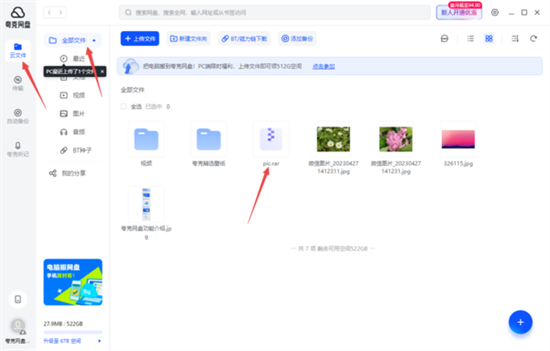
2、勾选压缩包文件,然后按下鼠标右键,在弹出的选项中选择【云解压】功能。
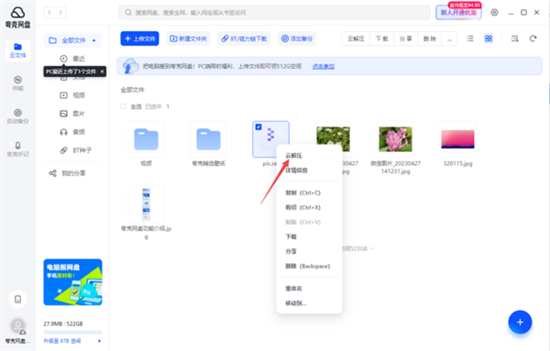
3、当然了,大家也可以在勾选了压缩包文件后,点击界面右上角的【云解压】功能按钮。
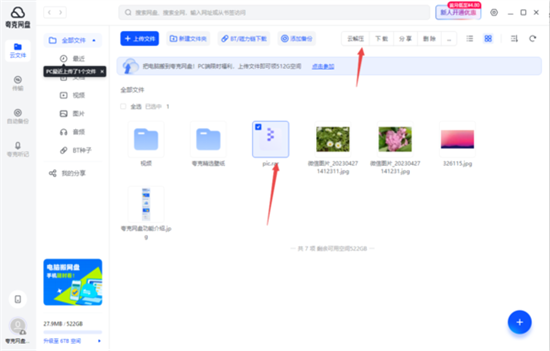
4、然后,软件就会弹出相应的窗口了,选择全部文件,当然了也可以根据自己的实际需求来选择要解压的压缩包中的文件。然后找到【解压到】的位置,这里是用来存储解压后文件的文件夹,如果想要进行修改的话,点击【更改】选项。
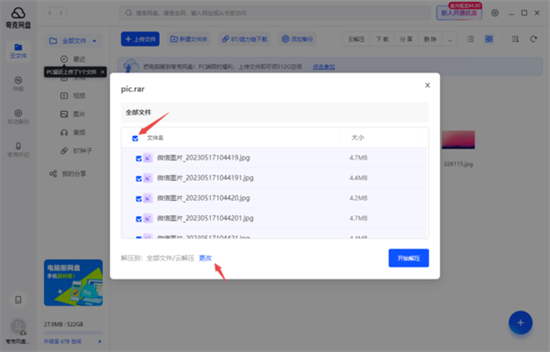
5、解压文件的存储位置选择好以后,点击【确认】按钮。
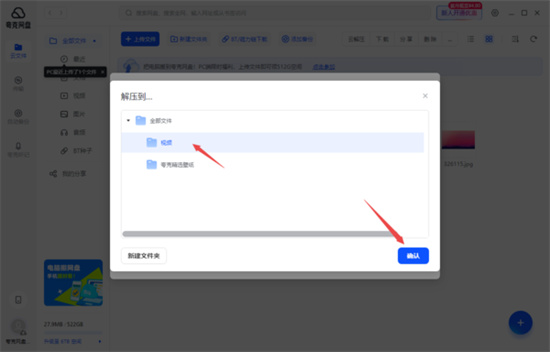
6、然后,点击【开始解压】按钮。
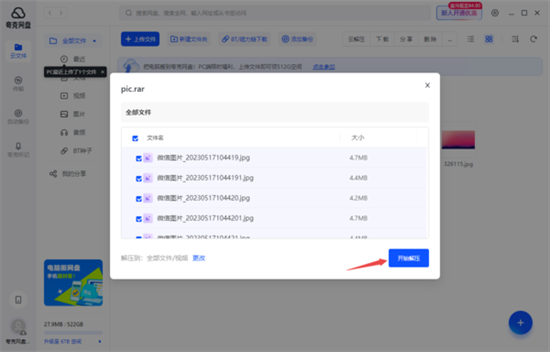
7、紧接着,软件就会开始对压缩包文件进行解压,此时我们耐心等待一会儿。
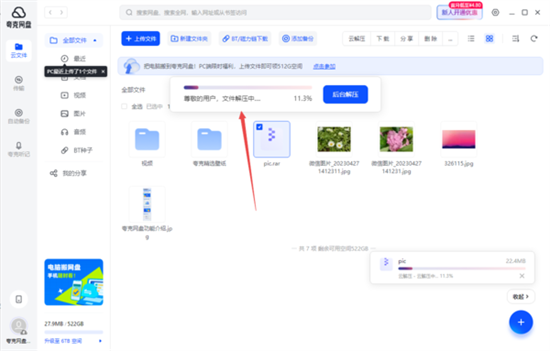
8、最后,压缩包文件解压完成后,点击【查看文件】按钮,即可查看解压后的文件了。
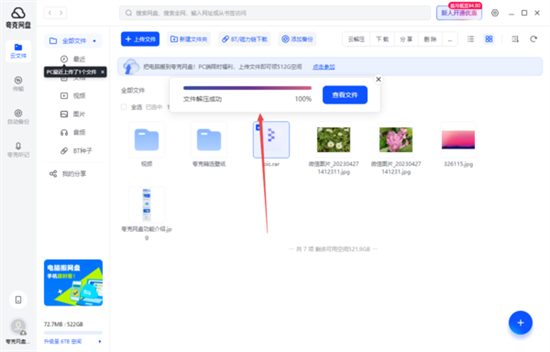
夸克网盘不能免费解压吗
答:夸克网盘用户也可以使用在线解压缩包功能,但是有一定的限制。用户每天只能解压缩一个压缩包,而且文件大小也有限制,最大为100MB。如果需要频繁解压缩有较大容量的文件,建议使用夸克网盘的专业版或付费会员服务。

以上就是小编为大家带来的电脑夸克网盘怎么解压压缩包并下载不花钱的方法教程,希望可以帮到大家。
- monterey12.1正式版无法检测更新详情0次
- zui13更新计划详细介绍0次
- 优麒麟u盘安装详细教程0次
- 优麒麟和银河麒麟区别详细介绍0次
- monterey屏幕镜像使用教程0次
- monterey关闭sip教程0次
- 优麒麟操作系统详细评测0次
- monterey支持多设备互动吗详情0次
- 优麒麟中文设置教程0次
- monterey和bigsur区别详细介绍0次
周
月












